Apple 컴퓨터 vt 열기 튜토리얼
- 王林앞으로
- 2024-01-11 17:33:211737검색
Apple 컴퓨터의 시스템은 Windows의 시스템과 다르기 때문에 에뮬레이터를 사용하고 vt를 열고자 할 경우 실제로는 BIOS에 들어갈 필요가 없습니다. 터미널에서 vt를 직접 열 수 있습니다.
노트북에서 VT를 여는 방법:
1. 먼저 상단의 "이동"을 클릭하세요.

2. 그런 다음 "유틸리티"를 엽니다.
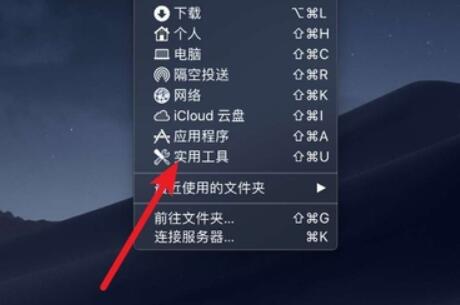
3. 그런 다음 "터미널"을 엽니다.
4. 그런 다음 "sysctl -a | grep machdep.cpu.features"를 입력하고 Enter를 누르세요. 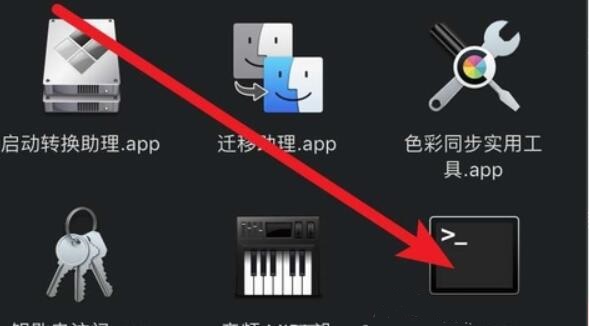
5. 출력 결과에 "VMX"가 있으면 vt가 지원된다는 의미입니다. 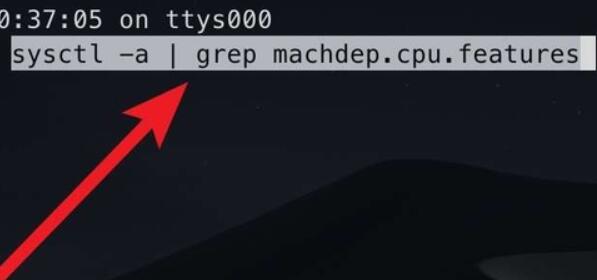
6. 그런 다음 "sysctl kern.hv_support"를 입력하고 결과가 "1"인지 확인합니다. 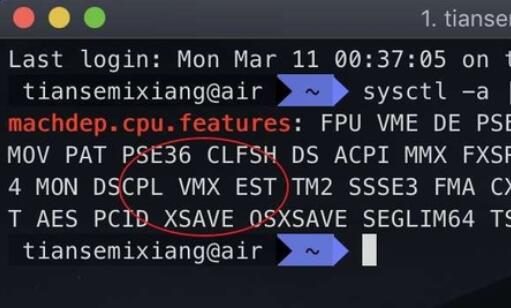
7. 확인이 완료되면 "sudo nvram boot-args="kext-dev-"를 입력합니다. mode=1 "Enter. 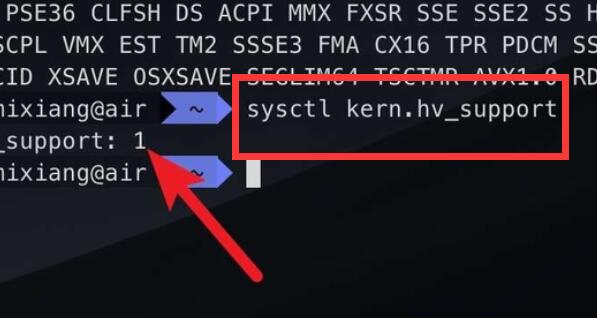
8. 마지막으로 vt를 열려면 비밀번호를 입력하세요. 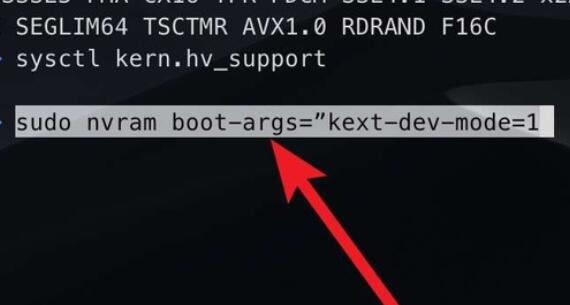
위 내용은 Apple 컴퓨터 vt 열기 튜토리얼의 상세 내용입니다. 자세한 내용은 PHP 중국어 웹사이트의 기타 관련 기사를 참조하세요!
성명:
이 기사는 somode.com에서 복제됩니다. 침해가 있는 경우 admin@php.cn으로 문의하시기 바랍니다. 삭제

